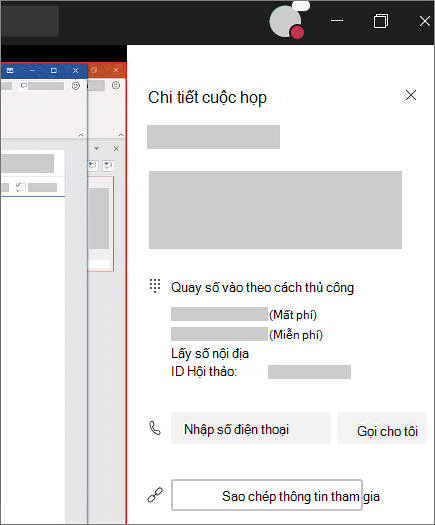Một số trình duyệt, bao gồm Internet Explorer, Firefox và Safari, không hỗ trợ cuộc gọi và cuộc họp Teams.
Mặc dù tốt nhất là tải xuống ứng dụng Teams hoặc sử dụng trình duyệt khác, bạn có thể tham gia cuộc gọi hoặc cuộc họp trên một trong các trình duyệt này và sử dụng điện thoại của bạn cho phần âm thanh. Bạn sẽ chỉ có một số hạn chế. Dưới đây là những gì bạn có thể mong đợi.
Lưu ý:
-
Nếu cuộc họp của bạn không có số quay số vào, bạn sẽ không thể gia nhập số đó trên web. Bạn cần âm thanh để tham gia cuộc họp hoặc cuộc gọi.
-
Để biết thêm thông tin về các trình duyệt được hỗ trợ, hãy xem Giới hạn và thông số kỹ thuật dành cho Teams.
Tính năng nào sẽ hoạt động
Rất nhiều tính năng cuộc gọi và cuộc họp tuyệt vời của Teams sẽ vẫn sẵn dùng cho bạn trong các trình duyệt không được hỗ trợ, bao gồm:
-
Chia sẻ PowerPoint
-
Phác thảo bảng trắng
-
Ghi chú cuộc họp
-
Danh sách Người dự
-
Thông tin cuộc họp
-
Ghi
-
Phụ đề trực tiếp
Điều gì sẽ không
Rất tiếc, một số tính năng quan trọng sẽ không khả dụng, bao gồm:
-
Video
-
Âm thanh
-
Chia sẻ màn hình nền, cửa sổ và ứng dụng
Sử dụng điện thoại của bạn cho âm thanh cuộc họp
Nếu bạn gia nhập cuộc họp trên trình duyệt không hỗ trợ gọi điện hoặc cuộc họp và có số điện thoại trong lời mời họp, thì bạn sẽ cần sử dụng điện thoại cho phần âm thanh. Bạn có thể yêu cầu Teams gọi cho bạn hoặc quay số vào theo cách thủ công.
Yêu cầu Teams gọi cho bạn
Làm theo lời nhắc để Teams gọi cho bạn.
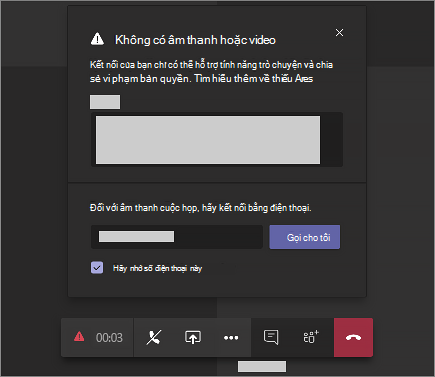
Quay số vào theo cách thủ công
Có một vài cách để bạn có thể quay số vào theo cách thủ công:
-
Sử dụng số điện thoại trong thư mời họp
-
Tham gia cuộc họp trực tuyến, sau đó chọn Tùy chọn khác